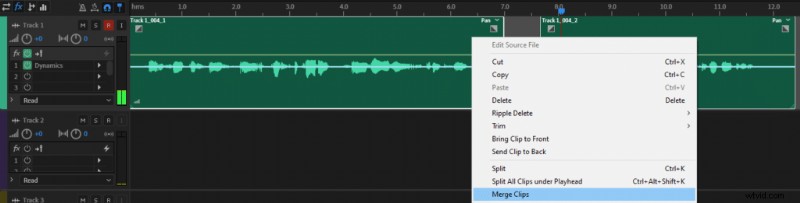クリップを分割する方法
Adobe Audition でオーディオを分割するには:
<オール>選択した時間にすべてのトラックを分割する場合は、[再生ヘッドの下のすべてのクリップを分割] オプションを選択するか、Ctrl+Alt+Shift+K を押します。
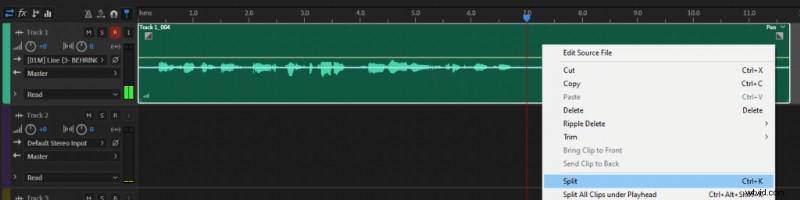

Adobe Multitrack エディターでオーディオを録音および編集する方法を知りたい場合は、この記事をお読みください。
クリップをマージする方法
クリップをマージする場合は、両方のオーディオ クリップを選択し、トラック上でマウスの右ボタンを押して、[クリップのマージ] をクリックします。 .クリップ間にギャップがある場合、それらは静かなオーディオに変換されることに注意してください。それを避けたい場合は、クリップを隣り合わせに移動して、クリップを結合してください。